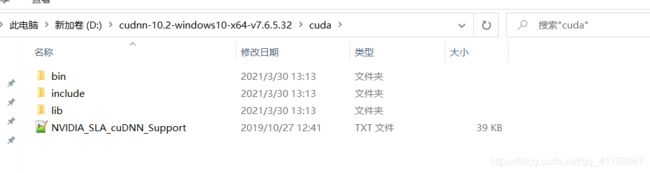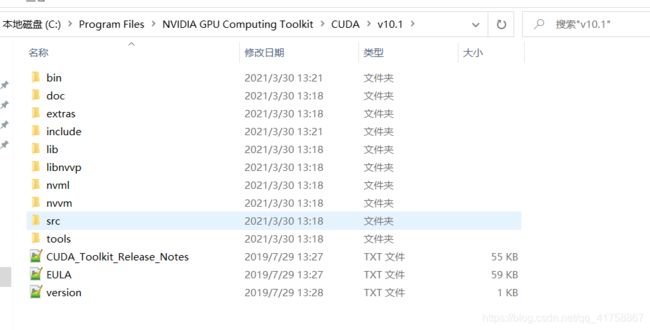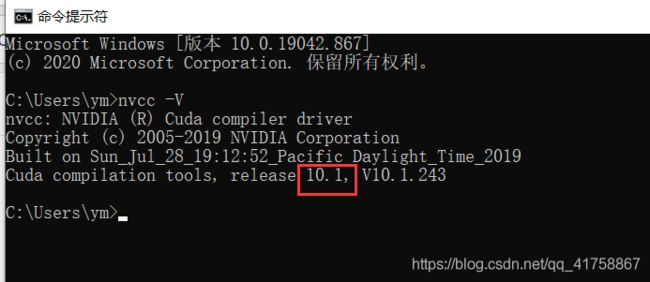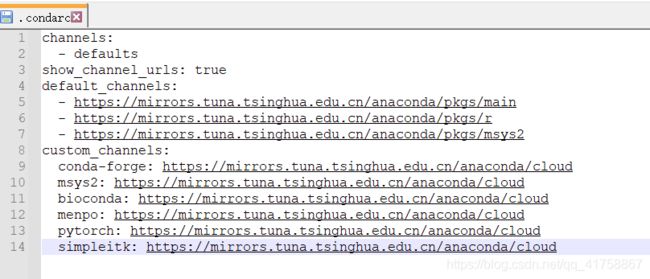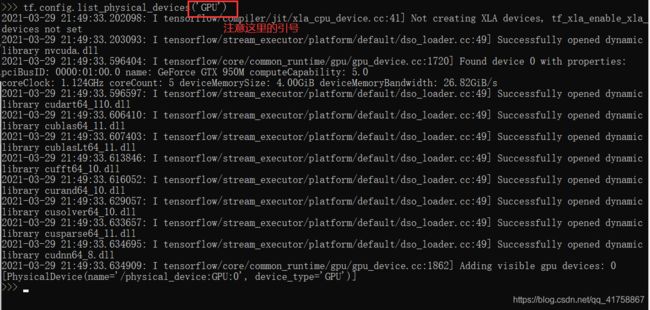配置tensorflow-gpu和tensorflow-cpu环境和对应的keras ,pytorch(详细步骤)
配置tensorflow-gpu和tensorflow-cpu环境和对应的keras ,pytorch(详细步骤)
- 前言
- 0. 安装Anaconda 和 微软官网的 VC++ 补丁
-
- (1)安装Anaconda
- (2)安装VC++ 补丁
- 1.查看版本对应关系
-
- (1)tensorflow与keras版本匹配情况
- (2)tensorflow与CUDA版本以及cuDNN匹配情况
- (3)CUDA与pytorch版本对应情况
- (4)最终下载的各个版本
- 2. 安装显卡驱动
-
- (1)查看自己电脑的显卡
- (2)进入NVIDIA官网下载所用显卡的驱动程序并安装。
- 3. 安装对应版本CUDA和cuDNN并测试
-
- (1)安装 CUDA10.1
- (2)安装 cuDNN7.6
- (3)将cuDNN中的bin、include和lib文件拷贝到下图路径
- (4)测试CUDA是否安装成功
- 4. 安装对应的tensorflow版本并测试
-
- (1)更换Anaconda 镜像清华源(加速下载)
- (2)创建虚拟环境
-
- a.安装对应的tensorflow-cpu版本并测试
- b.安装对应的tensorflow-gpu版本并测试
- 5. 安装对应版本的keras 和pytorch(命令行安装)
前言
这只是安装对应版本的tensorflow-gpu和tensorflow-cpu环境和对应的keras ,pytorc的步骤
0. 安装Anaconda 和 微软官网的 VC++ 补丁
(1)安装Anaconda
进入官网,滑到最下面,点击安装。(安装路径可以自定义,其他都默认安装)
https://www.anaconda.com/products/individual

(2)安装VC++ 补丁
到微软官网下载对应VC++ 补丁并安装。
https://visualstudio.microsoft.com/zh-hans/downloads/
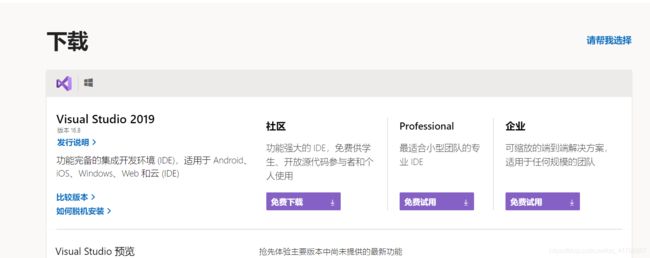
1.查看版本对应关系
(1)tensorflow与keras版本匹配情况
网址: https://docs.floydhub.com/guides/environments/
目前最新支持keras 的tensorflow 版本为 2.2.0 (建议下载这个版本)

(2)tensorflow与CUDA版本以及cuDNN匹配情况
网址:https://tensorflow.google.cn/install/source_windows?hl=cn
tensorflow2.2.0 对应的cuDNN7.6, CUDA10.1
(3)CUDA与pytorch版本对应情况
查看pytorch官网:
https://pytorch.org/get-started/previous-versions/
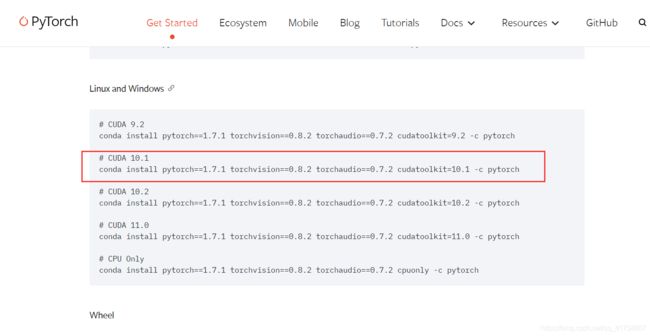
(4)最终下载的各个版本
python 3.8 (anaconda自带)、cuDNN 7.6、 CUDA 10.1、tensorflow 2.2.0 、Keras 2.3.1、pytorch 1.7.1
2. 安装显卡驱动
(1)查看自己电脑的显卡
(2)进入NVIDIA官网下载所用显卡的驱动程序并安装。
https://www.nvidia.cn/Download/index.aspx?lang=cn
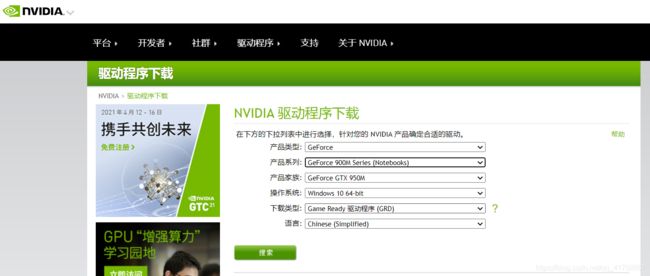
3. 安装对应版本CUDA和cuDNN并测试
(1)安装 CUDA10.1
进入NVIDIA官网下载对应版本的CUDA并安装。https://developer.nvidia.com/cuda-toolkit-archive
(2)安装 cuDNN7.6
进入NVIDIA官网下载对应版本的cuDNN。
https://developer.nvidia.com/cudnn
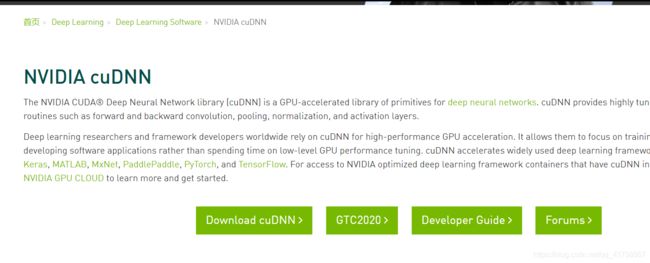
点击 download cuDNN 会提示登录账号,需要注册一个NVIDIA账号,才能下载。
(3)将cuDNN中的bin、include和lib文件拷贝到下图路径
(4)测试CUDA是否安装成功
命令行输入
nvcc -V
4. 安装对应的tensorflow版本并测试
(1)更换Anaconda 镜像清华源(加速下载)
打开网址:
https://mirror.tuna.tsinghua.edu.cn/help/anaconda/
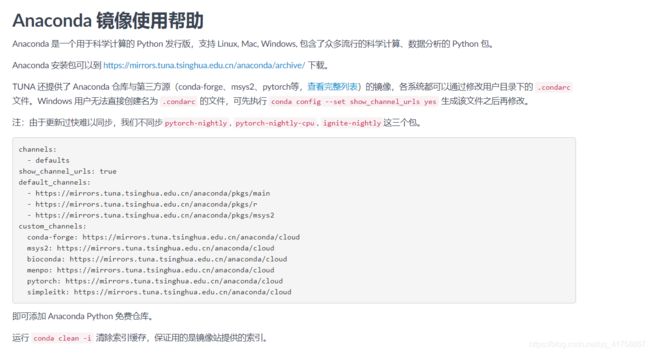
1、打开 Anaconda Prompt (anaconda3) 输入
conda config --set show_channel_urls yes
生成.condarc 的文件,右键记事本打开

清空原有内容,替换为
channels:
- defaults
show_channel_urls: true
default_channels:
- https://mirrors.tuna.tsinghua.edu.cn/anaconda/pkgs/main
- https://mirrors.tuna.tsinghua.edu.cn/anaconda/pkgs/r
- https://mirrors.tuna.tsinghua.edu.cn/anaconda/pkgs/msys2
custom_channels:
conda-forge: https://mirrors.tuna.tsinghua.edu.cn/anaconda/cloud
msys2: https://mirrors.tuna.tsinghua.edu.cn/anaconda/cloud
bioconda: https://mirrors.tuna.tsinghua.edu.cn/anaconda/cloud
menpo: https://mirrors.tuna.tsinghua.edu.cn/anaconda/cloud
pytorch: https://mirrors.tuna.tsinghua.edu.cn/anaconda/cloud
simpleitk: https://mirrors.tuna.tsinghua.edu.cn/anaconda/cloud
(2)创建虚拟环境
新建一个TF2 的python3.8版本的环境.
打开 Anaconda Prompt (anaconda3) 输入)
conda create -n TF2 python=3.8
出现Proceed ([y]/n)?时,输入y
进入TF2 环境内
conda activate TF2
以下所有操作,都是在这个虚拟环境下的操作.
附:也可以
conda install spyder
安装好之后,可以看到这样的目录下有个spyder了,可以直接打开
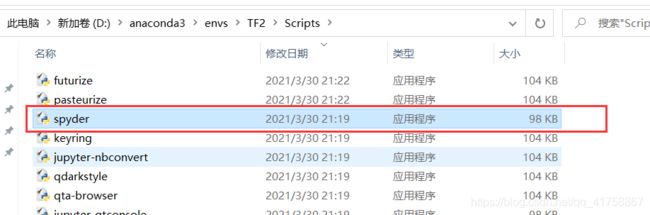
a.安装对应的tensorflow-cpu版本并测试
安装:
pip install tensorflow-cpu==2.2.0
测试,依次输入:
python
import tensorflow as tf
tf.__version__
显示出来版本号则正确。
b.安装对应的tensorflow-gpu版本并测试
安装
pip install tensorflow-gpu==2.2.0
测试,依次输入:
python
import tensorflow as tf
tf.config.list_physical_devices(‘GPU’)
5. 安装对应版本的keras 和pytorch(命令行安装)
pip install keras
pip install torch
如果报错的话就升级一下pip
python -m pip install --upgrade pip
结束~撒花★,°:.☆( ̄▽ ̄)/$:.°★ 。。